A maioria dos computadores ou laptops estão conectados à Internet por meio de uma rede local. Em algumas redes locais, como sua rede Wi-Fi doméstica, pode ser útil poder compartilhar arquivos de um computador para outro pela rede. Em outras redes mais públicas, como um ponto de acesso em um café, você não quer que as pessoas possam se conectar e acessar arquivos compartilhados de seu dispositivo. Este guia cobrirá como habilitar e desabilitar a descoberta de rede.
As configurações de descoberta de rede podem ser encontradas no “Centro de Rede e Compartilhamento” do Painel de Controle. Você pode acessar as “Configurações de compartilhamento avançadas” diretamente pressionando a tecla Windows, digitando “Configurações de compartilhamento avançadas” e pressionando Enter.
Dica: se você já estiver na Central de Rede e Compartilhamento, poderá acessar esta página clicando em “Alterar configurações de compartilhamento avançadas” na extremidade esquerda da janela.
Em “Configurações de compartilhamento avançadas”, existem dois perfis de rede diferentes para os quais você pode configurar a descoberta de rede. O perfil de rede “Privado” é projetado para redes domésticas onde você confia em todos os dispositivos conectados a ele. A rede “pública” é projetada para redes nas quais você não pode confiar em todos os dispositivos, como um ponto de acesso Wi-Fi público.
Dica: Uma parte importante dessa configuração é permitir que o Windows saiba quais redes são privadas e quais são públicas quando você se conecta a elas.
Para redes privadas, você provavelmente pode ativar a descoberta de rede. Para fazer isso, certifique-se de que a caixa “Ativar descoberta de rede” esteja marcada sob o cabeçalho da seção “Privado”. Isso tornará seu computador visível para outros computadores na rede no Explorador de Arquivos. No entanto, nenhum arquivo será compartilhado, a menos que “Compartilhamento de arquivo e impressora” também esteja habilitado.
Dica: você não precisa habilitar a descoberta de rede para redes privadas. Se você não usar o recurso de jeito nenhum, você deve desligá-lo.
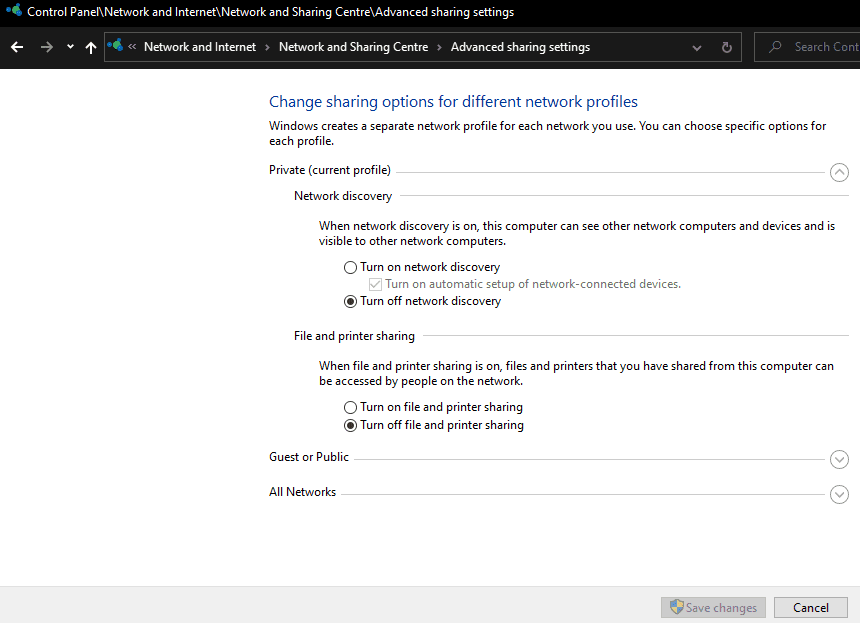
Para redes públicas, você deve garantir que a descoberta de rede esteja desabilitada. Para fazer isso, clique no cabeçalho da seção “Convidado ou Público” e certifique-se de que “Desativar descoberta de rede” esteja marcado.
Dica: Para redes públicas, também é uma boa ideia verificar se “Desativar compartilhamento de arquivo e impressora” também está marcado.
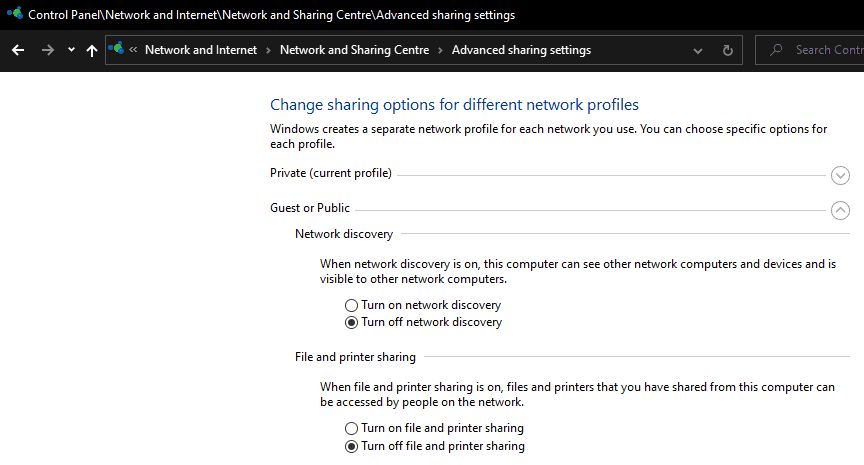
Depois de verificar se as configurações de descoberta de rede estão corretas, clique em “Salvar alterações” para aplicá-las. Se suas configurações já estiverem corretas, você pode simplesmente fechar a janela Painel de Controle.